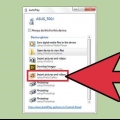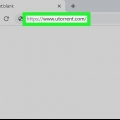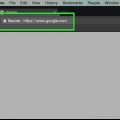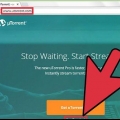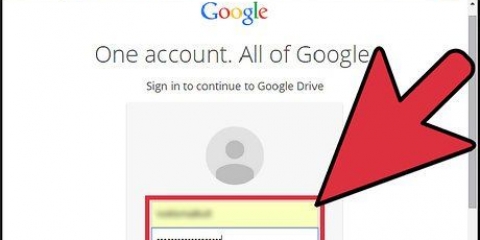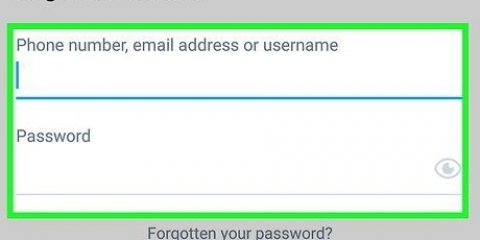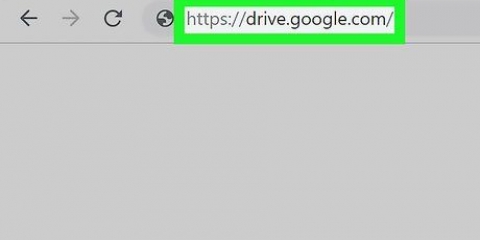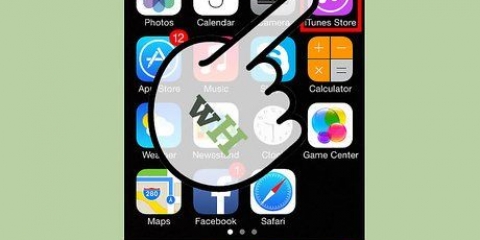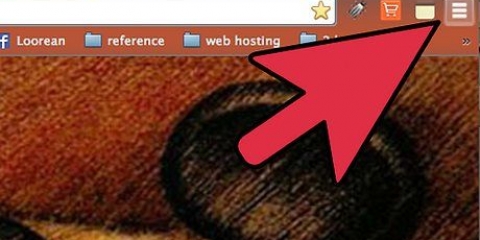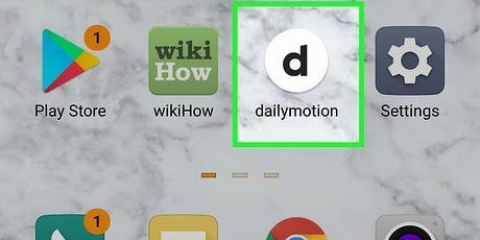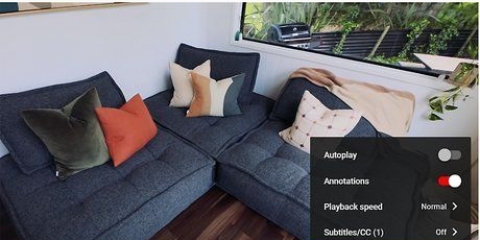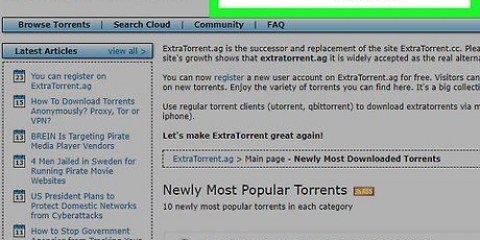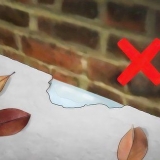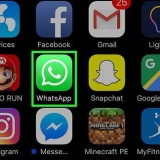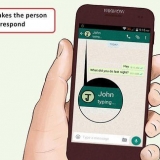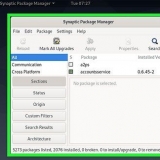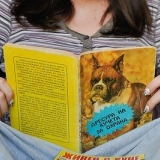Télécharger un dossier github
Teneur
Cet article vous apprendra comment télécharger un dossier GitHub en téléchargeant un référentiel complet. GitHub permet de télécharger un dépôt localement sur un ordinateur en quelques étapes seulement. Veuillez noter que pour les débutants sur GitHub le téléchargement d`un dossier spécifique dans un dépôt est assez avancé et il est censé être rapide et facile à utiliser.
Pas
Méthode 1 sur 2 : Télécharger un dépôt depuis GitHub sur Internet

1. Aller àGitHub. Vous pouvez également http://www.github.com tapez dans la barre d`adresse de votre navigateur.

2. Accédez au référentiel que vous souhaitez télécharger ou cloner.

3. clic droit sur le bouton vertCloner ou télécharger.

4. appuie sur le boutonTélécharger ZIP. Cela rend le repo comme .Fichier zip téléchargé sur votre ordinateur.
Méthode 2 sur 2:Télécharger un référentiel dans GitHub Desktop

1. Aller àGitHub. Vous pouvez également http://www.github.com tapez dans la barre d`adresse de votre navigateur.

2. Accédez au référentiel que vous souhaitez télécharger ou cloner.

3. clic droit sur le bouton vertCloner ou télécharger.

4. appuie sur le boutonOuvrir dans le bureau. Cela ouvrira l`application GitHub Desktop.
Si c`est la première fois que vous ouvrez un fichier dans GitHub Desktop à partir de votre navigateur, il peut vous être demandé d`autoriser votre ordinateur à ouvrir le fichier dans GitHub Desktop.

5. Cliquez sur le bouton bleucloner dans GitHub Desktop. Cela téléchargera le référentiel sur votre ordinateur.

6. appuie sur le boutonAfficher dans le Finder pour ouvrir le dépôt dans le Finder.
Articles sur le sujet "Télécharger un dossier github"
Оцените, пожалуйста статью
Similaire
Populaire